現在的人不管到哪都習慣利用手機、平板去看影片、追劇。而阿里雲也對此提供了視頻點播的服務,視頻點播的應用場景廣泛,無論是近期流行的短影音或是影片網站甚至是線上課程等等都可以使用,且可透過阿里雲強大的CDN網路能力迅速分發到全球,在上傳後也可透過阿里雲提供的訪問限制和影片加密等,來防止非法下載等造成的損失,保證影片內容的安全。
以下整理了視頻點播在各地區所支援的服務,建議讀者可參考下表來選擇地區。
| 上海 | 北京 | 深圳 | 新加坡 | 德國 | 日本 | 印度 | 印尼 | |
|---|---|---|---|---|---|---|---|---|
| Storage | O | O | O | O | O | O | O | O |
| Transcoding | O | O | O | O | O | O | O | O |
| Domain name for CDN | O | O | O | O | O | O | O | O |
| Media asset library | O | O | O | O | O | O | O | O |
| Online editing | O | O | O | O | O | O | O | O |
| Automated review | O | O | X | O | X | X | X | X |
| Media fingerprinting | O | O | X | O | X | X | X | X |
| Smart tag | O | O | X | X | X | X | X | X |
| Smart thumbail | O | O | X | X | X | X | X | X |
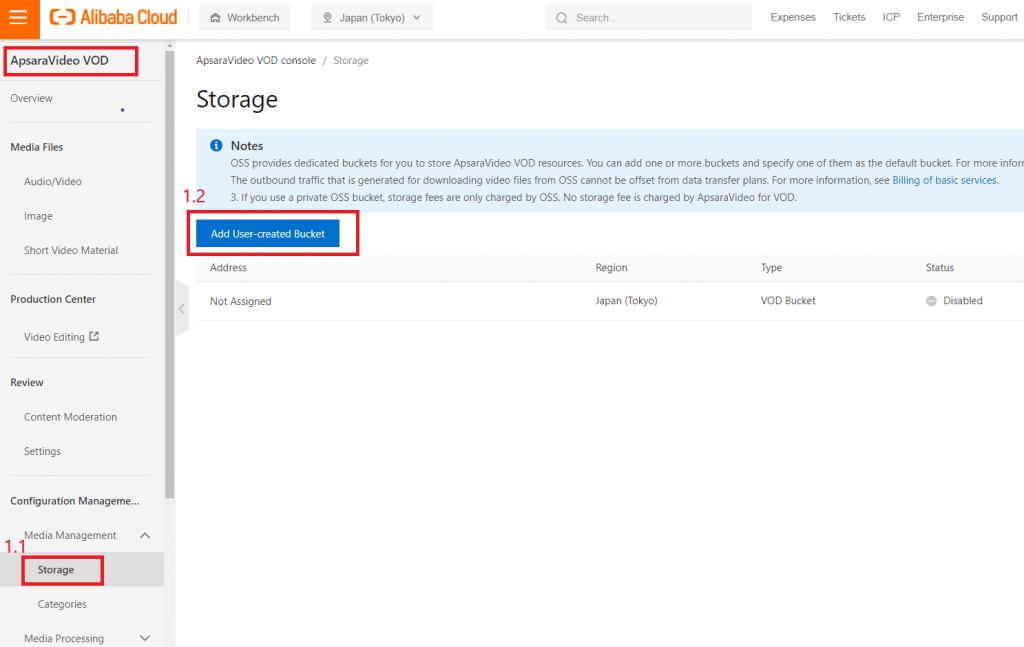
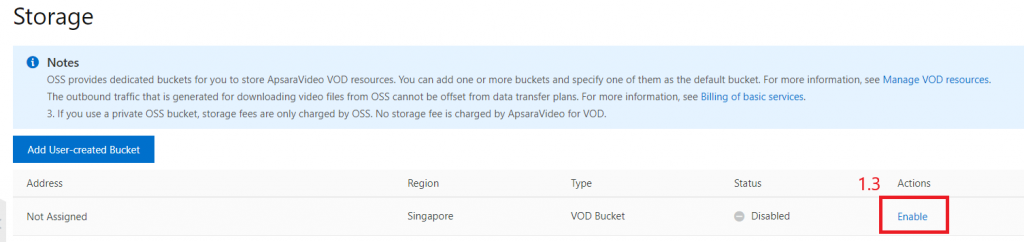
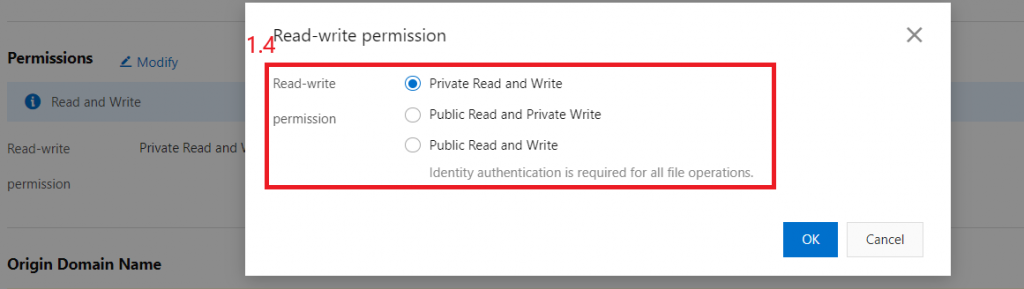
2.1點選在Media Processing下的Transcoding Template
2.2點選創建Transcoding Template Group
2.3進入創建好的模板,點選Add Template
2.4新增所需的轉碼參數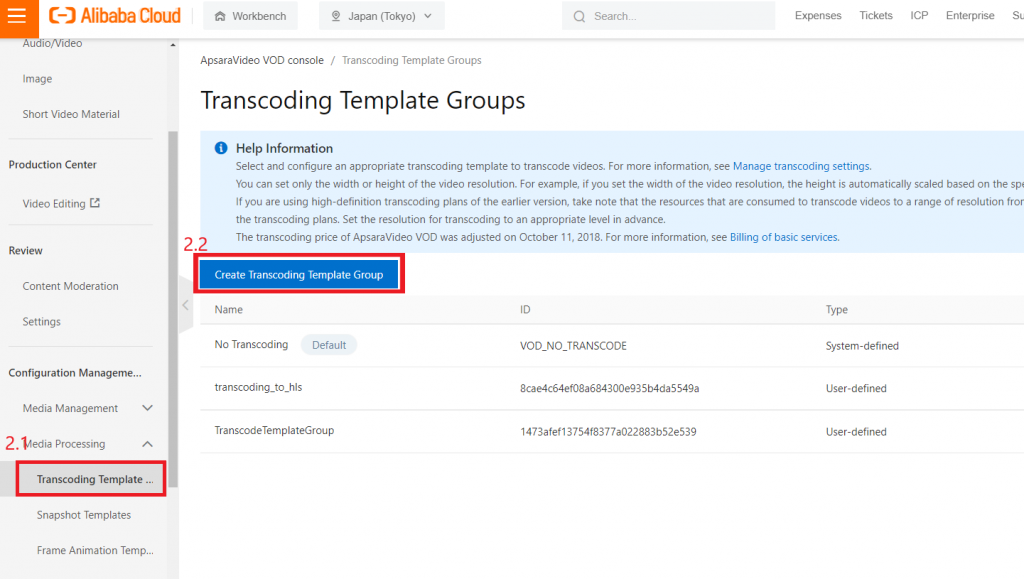
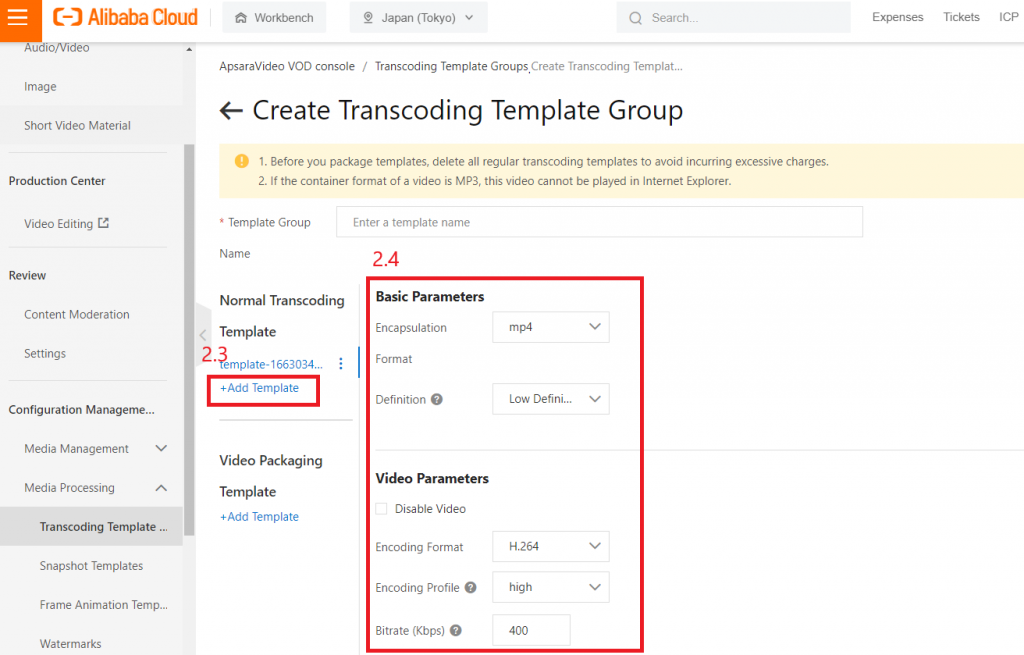
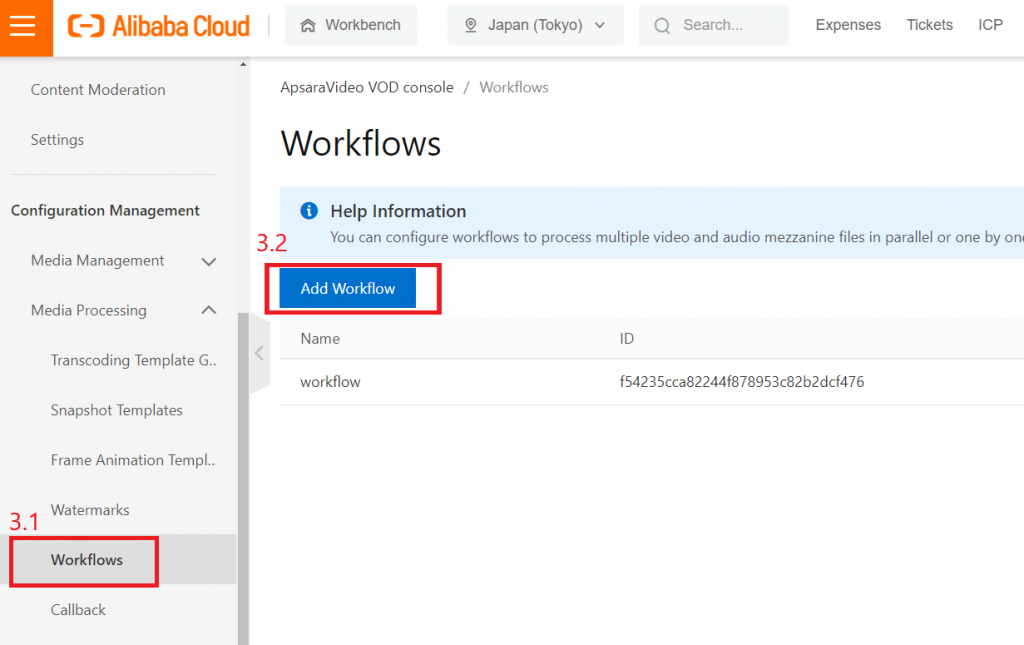
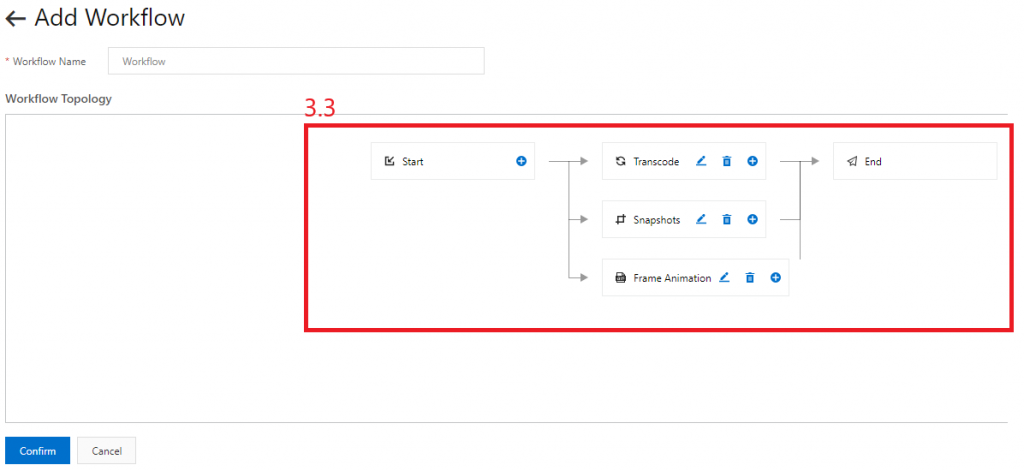
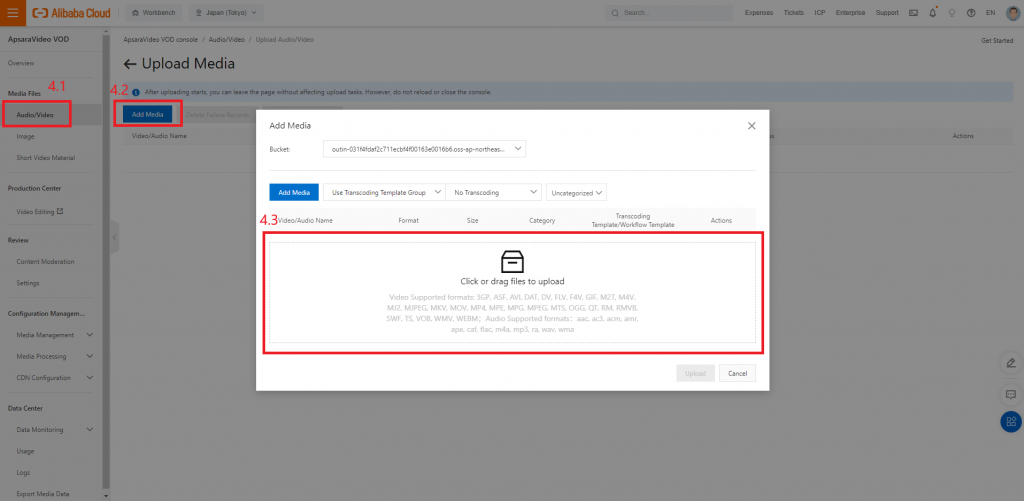
處理媒體文件(影片、照片)
文件上傳完成後,透過Web介面選擇文件後,再選定特定模板或是工作流程進行調整。
5.1在左列Media Files下點選Audio/Video
5.2點選Media Processing
5.3選擇方才建立的模板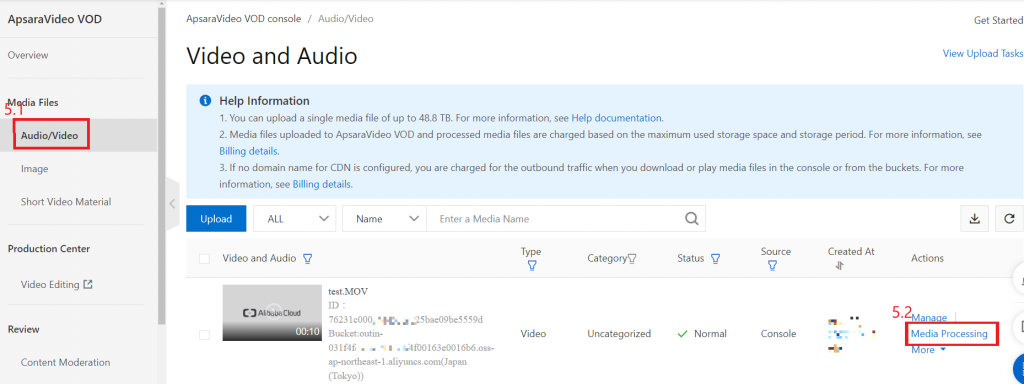
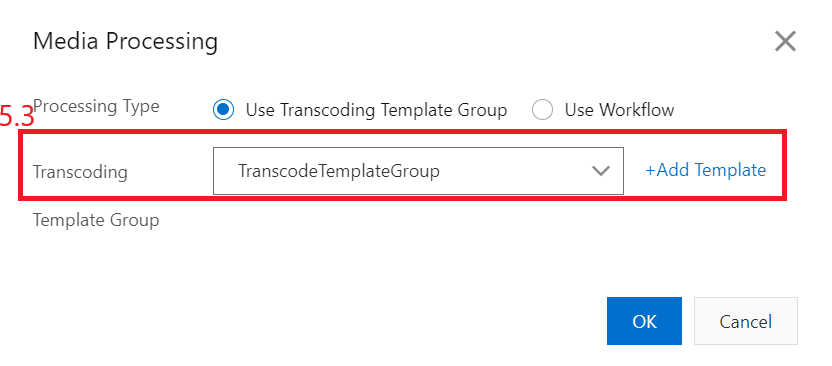
生成播放地址
參考上圖的影片旁的管理進去後,可以利用播放鍵的URL使用網頁觀看影片。
6.1在左列Media Files下點選Audio/Video
6.2點選Mange
6.3進入後,選擇Video URL
6.4可以看到該影片的URL
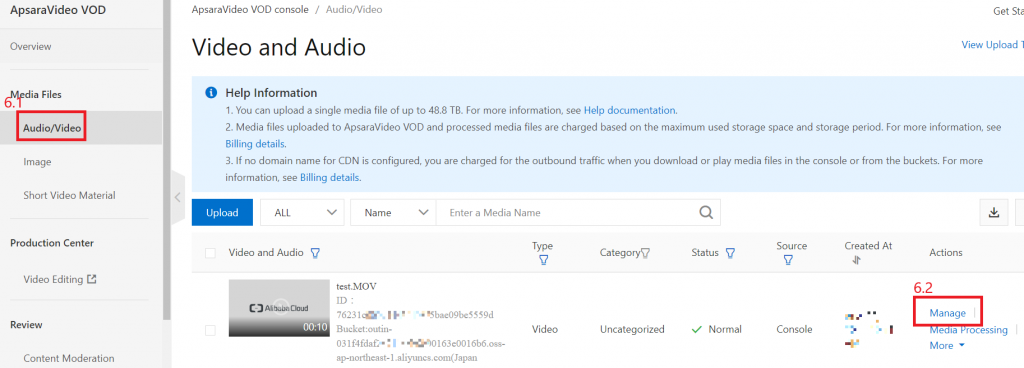
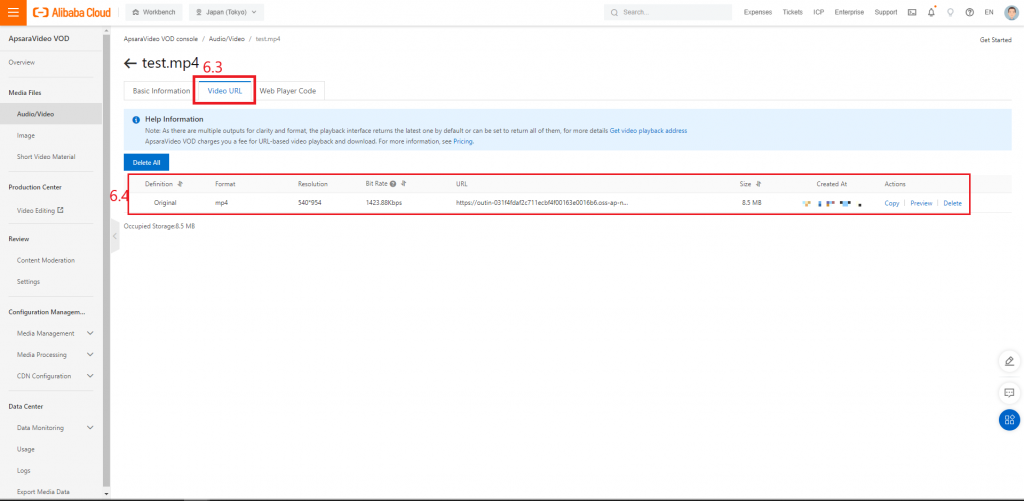

視頻點播不僅可以當一個播放影片的平台,甚至也可以透過CDN加速讓全球都可以看到你上傳的影片,上傳影片後更可以直接透過WEB介面對影片做轉碼、剪輯、添加浮水印和擷取影片內容生成GIF等各種多樣的操作,點播同時也可與直播一起應用將直播內容錄製下來,供觀看者事後回放,有關阿里雲點播的各種應用也歡迎讀者們一起嘗試。
Apsara Video VOD介紹https://www.alibabacloud.com/help/en/apsaravideo-for-vod/latest/what-is-apsaravideo-vod
Apsara Video VOD的Region https://www.alibabacloud.com/help/en/apsaravideo-for-vod/latest/regions
